excel2010两个表格独立显示窗口_excel2010如何实现两个独立窗口同时显示
发布时间:2024-02-06
来源:绿色资源网
Excel2010是一款功能强大的电子表格软件,它提供了许多方便实用的功能来满足用户的需求,其中一个非常实用的功能就是可以实现两个独立窗口同时显示不同的表格内容。这个功能对于需要同时编辑或比较多个表格的用户来说尤为重要和方便。通过Excel2010的设置,我们可以轻松地将两个表格分别显示在不同的窗口中,从而方便地进行数据的编辑、对比和分析。接下来我们将详细介绍如何实现Excel2010两个表格独立显示窗口的方法和步骤。
方法如下:
1.首先打开一个Excel表格,点击文件。
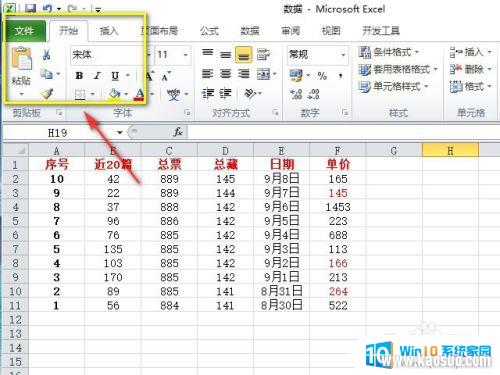
2.然后在文件里面点击选项。
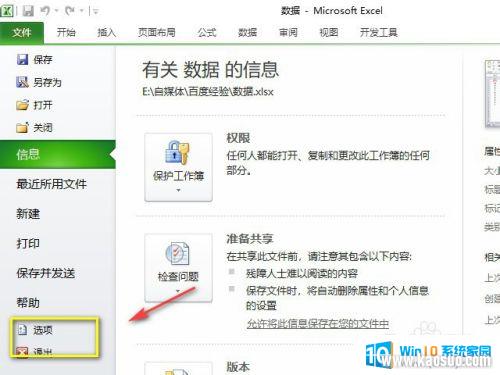
3.进入选项以后点击下列的高级。
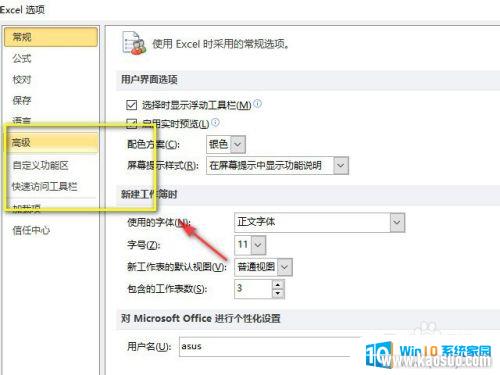
4.在高级里面找到独立显示窗口,目前没有勾选。
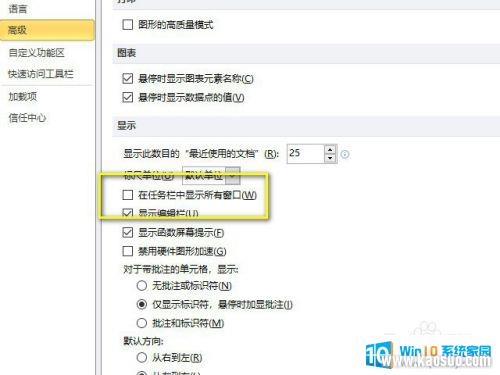
5.勾选独立显示窗口。
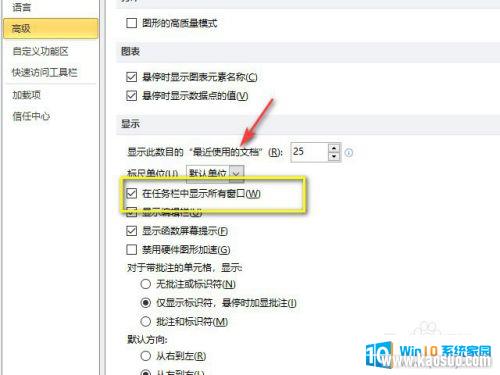
6.然后再打开两个表格,就会独立显示在窗口了。效果图如下,

7.总结:
1.打开电子表格,点击文件里面的选项。
2.然后在选项里面找到高级。
3.在高级设置里面勾选独立显示窗口。
4.然后回到桌面,打开两个电子表格就可以独立显示。
以上是关于Excel 2010中两个表格独立显示窗口的全部内容,如果有遇到相同情况的用户,可以按照以上方法来解决。
分类列表
换一批
手游推荐
手游排行榜
推荐文章
- 1wps怎么添加仿宋_gb2312字体_WPS怎么设置仿宋字体
- 2电脑登陆微信闪退怎么回事_电脑微信登陆老是闪退的解决方法
- 3ppt每张幻灯片自动放映10秒_如何将幻灯片的自动放映时间设置为10秒
- 4电脑只有插电才能开机是什么情况_笔记本电脑无法开机插电源怎么解决
- 5ps4怎么同时连两个手柄_第二个手柄添加教程PS4
- 6台式机开机键怎么插线_主板上的开机键接口怎样连接台式电脑开机键线
- 7光盘怎么删除文件_光盘里的文件如何删除
- 8笔记本开机no bootable_笔记本开机出现no bootable device怎么办
- 9steam怎么一开机就自动登录_Steam如何设置开机启动
- 10光猫自带wifi无法上网_光猫一切正常但无法上网的解决方法

















